Cách bỏ chặn một số trên iPhone và Android
Đôi khi, việc chặn các cuộc gọi không mong muốn từ các công ty tiếp thị qua điện thoại, các số không xác định và một số người nhất định trong danh bạ của bạn có thể khiến bạn yên tâm. Nhưng điều gì sẽ xảy ra nếu bạn vô tình chặn một người bạn trong quá trình này? Hoặc, bạn muốn bỏ chặn một người nào đó nhưng không thể nhớ nó được thực hiện như thế nào? Hướng dẫn này sẽ hướng dẫn bạn quy trình bỏ chặn một số trên thiết bị iOS và Android.
Ghi chú: Các bước trong hướng dẫn này có thể khác nhau dựa trên kiểu thiết bị của bạn (chủ yếu dành cho Android) và phiên bản hệ điều hành của nó. Chúng tôi đã sử dụng một điện thoại thông minh Nokia chạy hệ điều hành Android 10 (với giao diện người dùng gốc) và một chiếc iPhone được cài đặt iOS 14.7.1. Các thiết bị Android (từ Samsung, OnePlus, v.v.) chạy giao diện người dùng Android tùy chỉnh có thể có các bước khác nhau để bỏ chặn danh bạ. Nếu không có phương pháp nào dưới đây áp dụng cho thiết bị của bạn, hãy truy cập trang web của nhà sản xuất để được hướng dẫn rõ ràng.
Nội dung bài viết
Bỏ chặn một số trên iPhone
Nếu bạn nhớ (các) liên hệ mà bạn đã chặn, bạn có thể dễ dàng bỏ chặn họ khỏi ứng dụng Điện thoại. Nhưng nếu bạn không thể gọi lại (các) số liên lạc, hãy kiểm tra danh sách các số bị chặn trong menu Cài đặt điện thoại và bỏ chặn chúng cho phù hợp.
Trong phần này, chúng tôi sẽ chỉ cho bạn các kỹ thuật khác nhau để bỏ chặn danh bạ trên iPhone và iPad của bạn.
1. Bỏ chặn một Liên hệ từ Ứng dụng Điện thoại
Khởi chạy ứng dụng Điện thoại, nhấn vào biểu tượng thông tin bên cạnh số bạn muốn bỏ chặn và nhấn Bỏ chặn Người gọi này.
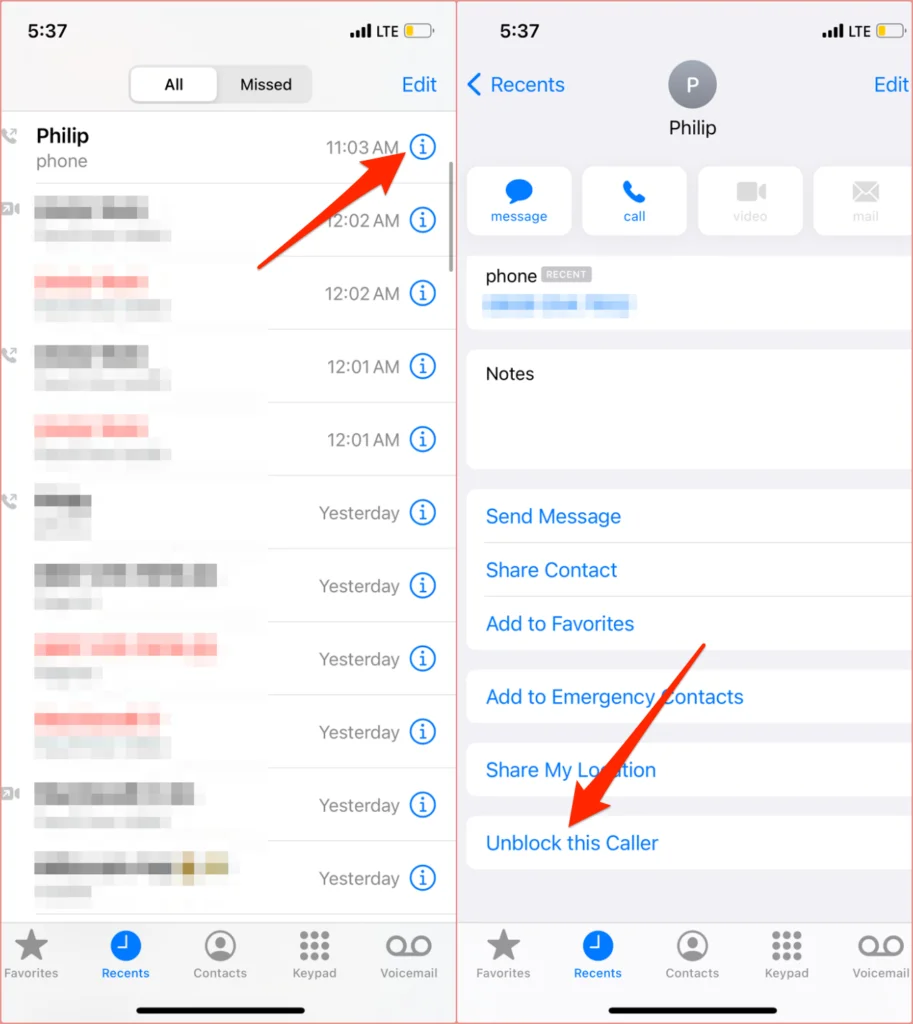
Nếu địa chỉ liên hệ không có trong phần “Gần đây”, hãy chuyển đến Liên lạc , chọn liên hệ bạn muốn bỏ chặn (sử dụng thanh tìm kiếm để định vị liên hệ nhanh hơn) và chọn Bỏ chặn Người gọi này.
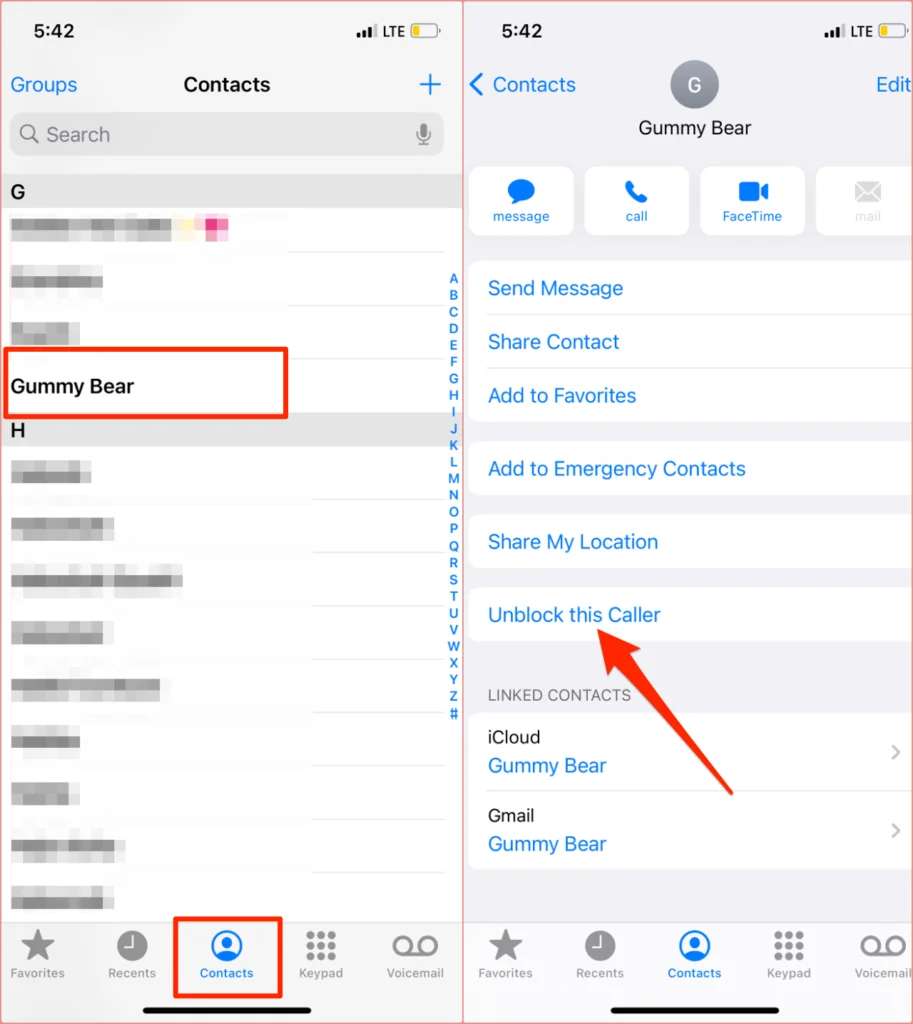
2. Bỏ chặn Danh bạ khỏi Menu Cài đặt
Đây là cách tốt nhất để làm theo nếu bạn muốn xem lướt qua tất cả các liên hệ bị chặn trên iPhone của mình.
- Mở Cài đặt ứng dụng, chọn Điện thoạivà chọn Địa chỉ liên lạc bị chặn.
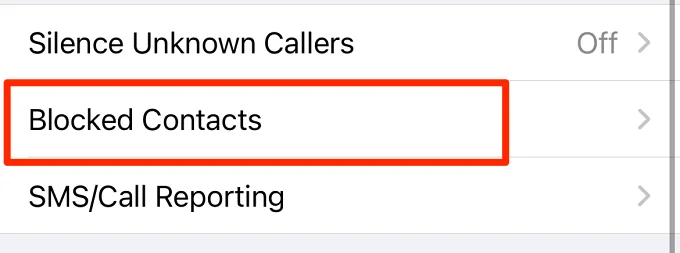
- Vô nhẹ Chỉnh sửa ở góc trên bên phải.
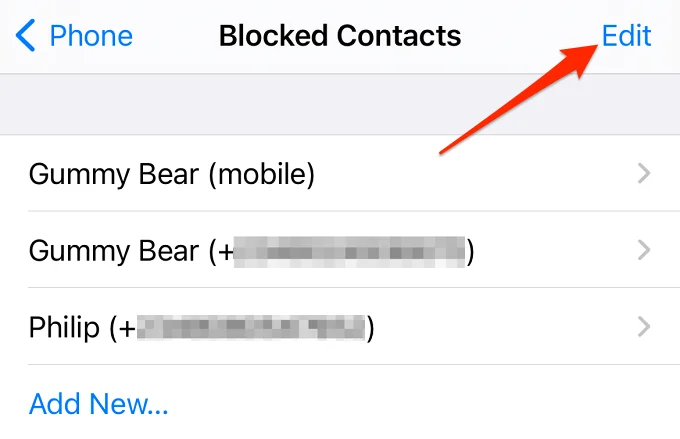
- Chạm vào biểu tượng dấu trừ ở bên trái của liên hệ bạn muốn bỏ chặn và chọn Mở khóa. Thao tác đó sẽ bỏ chặn (các) số và xóa nó khỏi danh sách liên hệ bị chặn. Vô nhẹ Xong để lưu thay đổi.
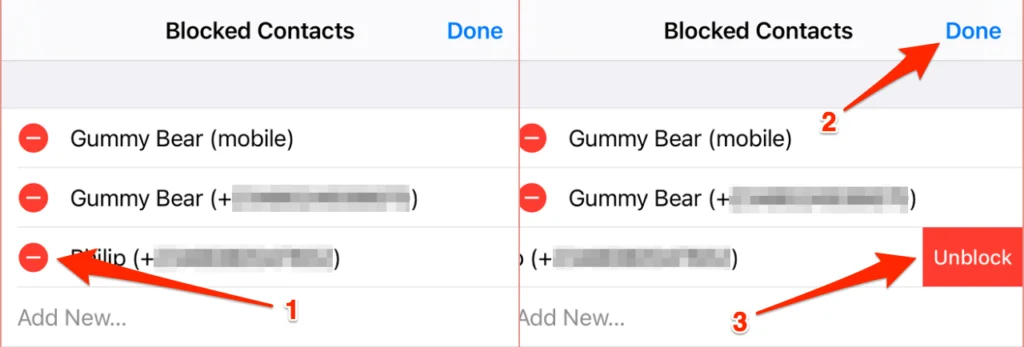
Phụ lục: Bỏ tiếng người gọi không xác định
iOS và iPadOS xuất xưởng với tính năng tự động chuyển cuộc gọi từ các số không xác định / chưa được lưu sang thư thoại. Hãy coi đây là một “khối mềm”. Nếu bạn không nhận được cuộc gọi từ những số mà bạn không chặn, tính năng “Im lặng người gọi không xác định” có thể đang hoạt động.
Hướng tới Cài đặt > Điện thoại > Im lặng người gọi không xác định và tắt Im lặng người gọi không xác định.
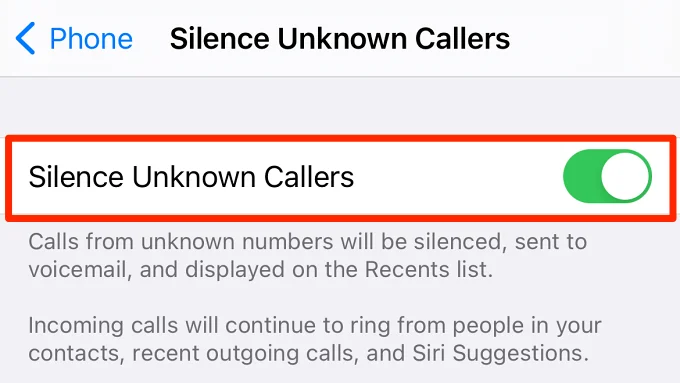
Bỏ chặn một số trên Android
Nếu bạn đã chặn một số trên thiết bị Android của mình và bạn muốn hoàn nguyên hành động, có nhiều cách khác nhau để thực hiện.
1. Bỏ chặn một số khỏi Nhật ký cuộc gọi
Một số hoặc liên hệ bị chặn trong nhật ký cuộc gọi trên điện thoại của bạn sẽ có hình ảnh hiển thị bị gạch chéo, tức là một vòng tròn có một đường kẻ xuyên qua nó. Để bỏ chặn số liên lạc / số, chạm vào nó, chọn Mở khóa biểu tượng và nhấn Mở khóa một lần nữa trên lời nhắc xác nhận.
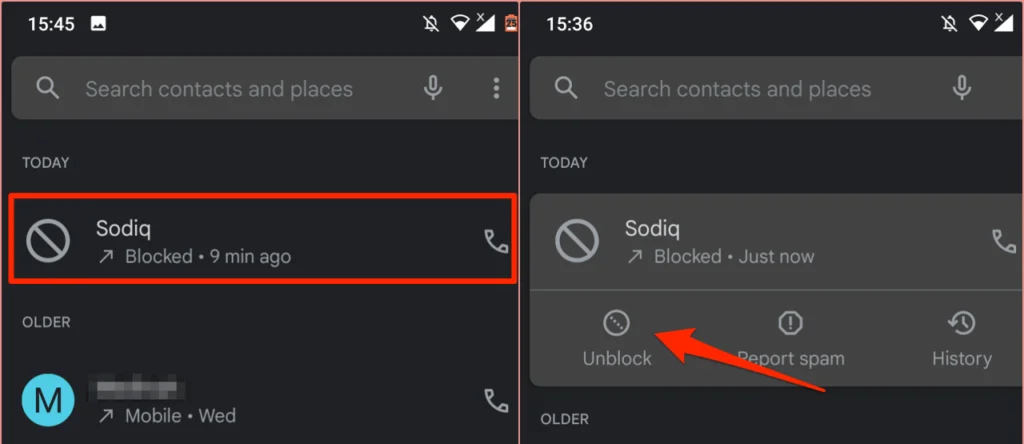
Ngoài ra, hãy nhấn vào hình ảnh hiển thị gạch chéo, chạm vào biểu tượng menu ba chấmvà chọn Bỏ chặn số.
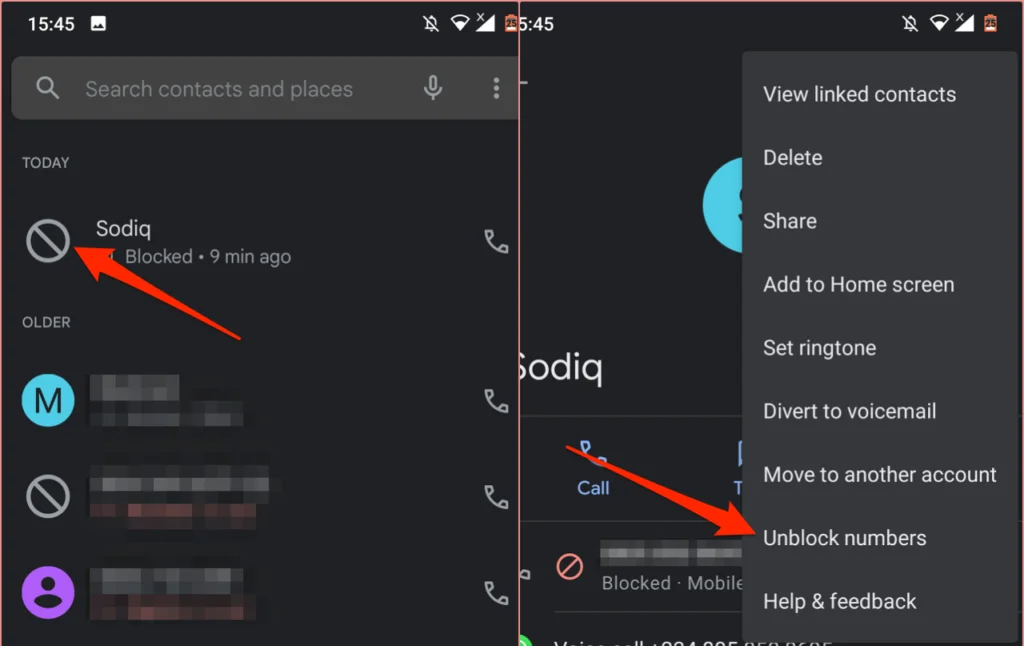
2. Bỏ chặn Số / Liên hệ từ Menu Cài đặt Điện thoại
Nếu số liên lạc bị chặn không có trong nhật ký cuộc gọi của bạn, hãy chuyển đến menu cài đặt trình quay số để bỏ chặn số.
- Khởi chạy ứng dụng Điện thoại, chạm vào biểu tượng menu ba chấm ở góc trên bên phải và chọn Cài đặt.
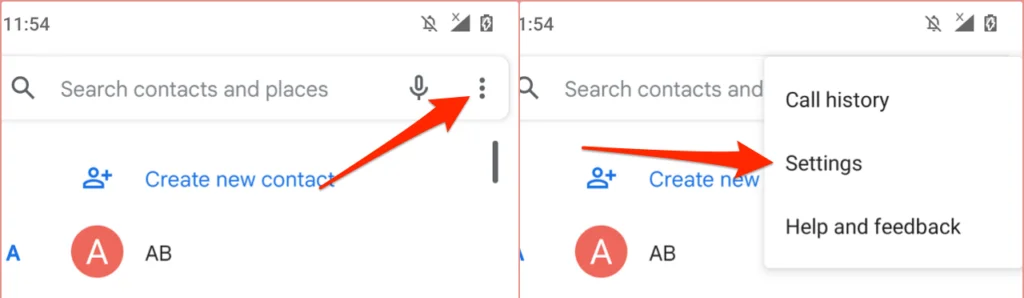
- Lựa chọn Số bị chặn.
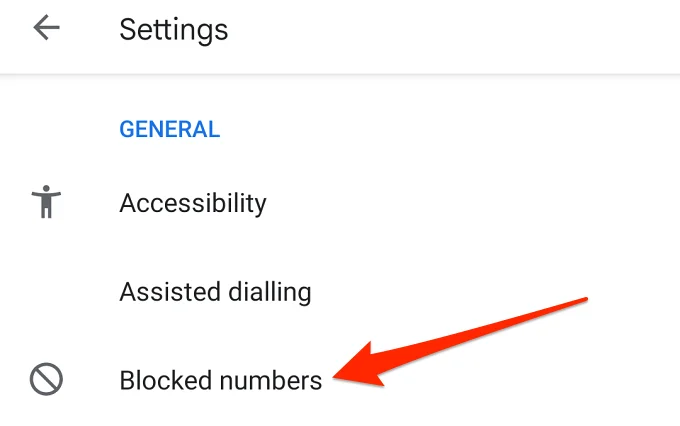
- Chạm vào NS biểu tượng bên cạnh số bạn muốn bỏ chặn và chọn Mở khóa trên lời nhắc.
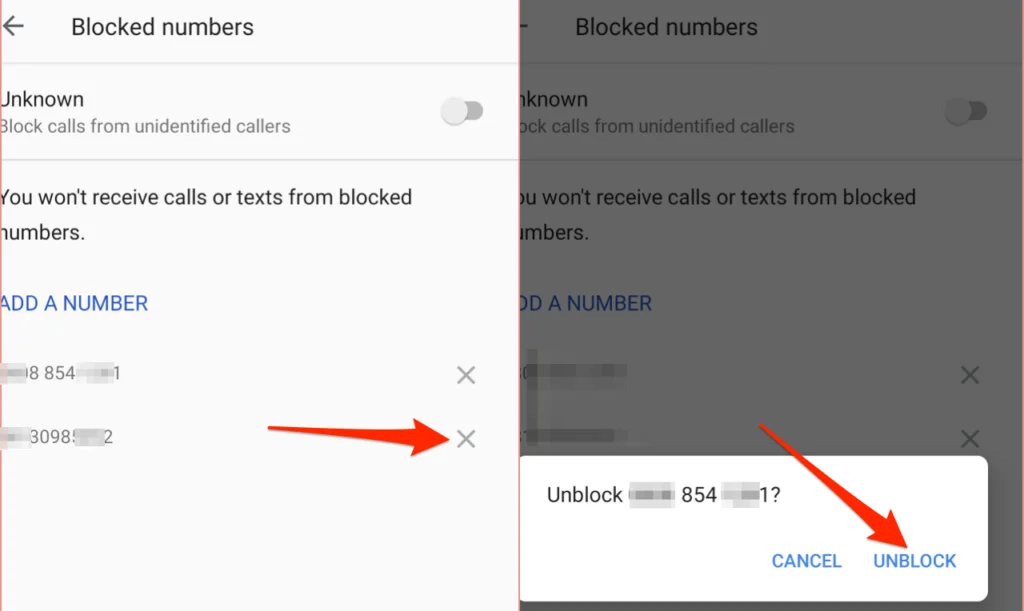
Bạn cũng nên tắt tùy chọn “Chặn cuộc gọi từ những người gọi không xác định”. Điều đó sẽ tự động bỏ chặn cuộc gọi từ các số không có trong danh sách liên hệ của bạn.
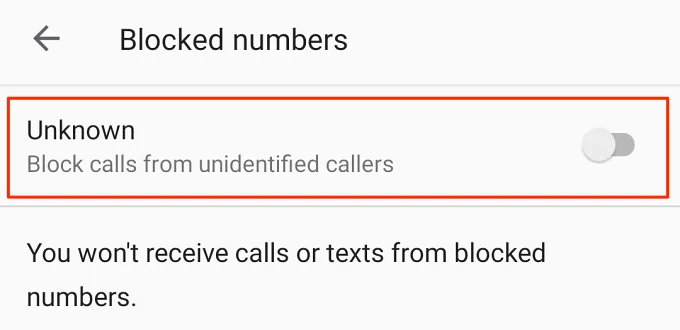
3. Bỏ chặn Số / Liên hệ từ Ứng dụng Danh bạ Google
Nếu ứng dụng quay số gốc trên thiết bị Android của bạn không có menu để xem các liên hệ bị chặn, bạn có thể bỏ chặn các số khỏi ứng dụng Danh bạ.
- Khởi chạy Danh bạ, chạm vào biểu tượng menu hamburger ở góc trên bên trái và chọn Cài đặt.
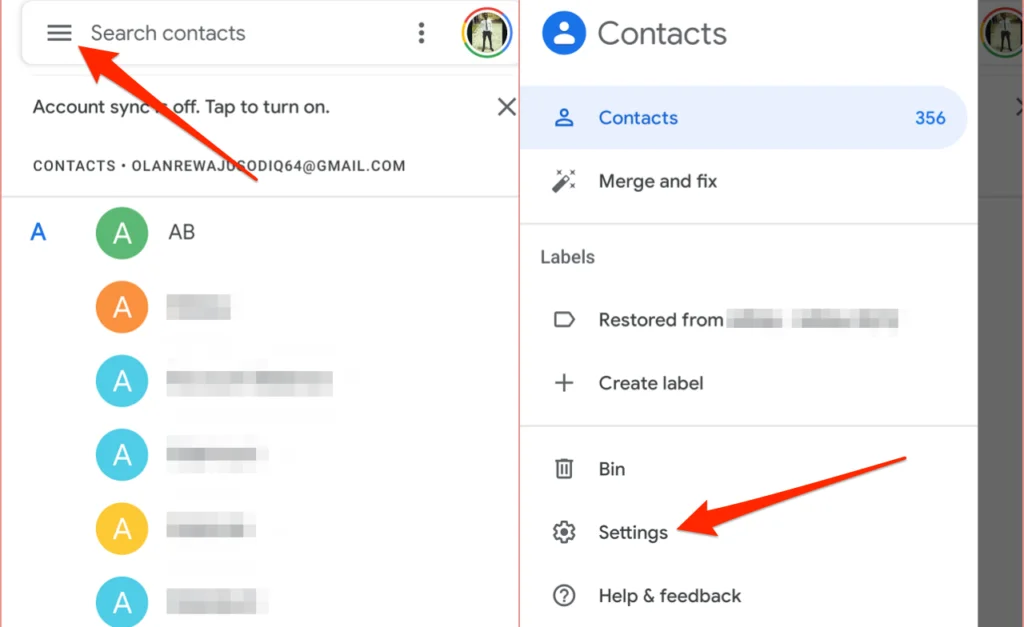
- Đi tới phần “Quản lý danh bạ” và chọn Số bị chặn.
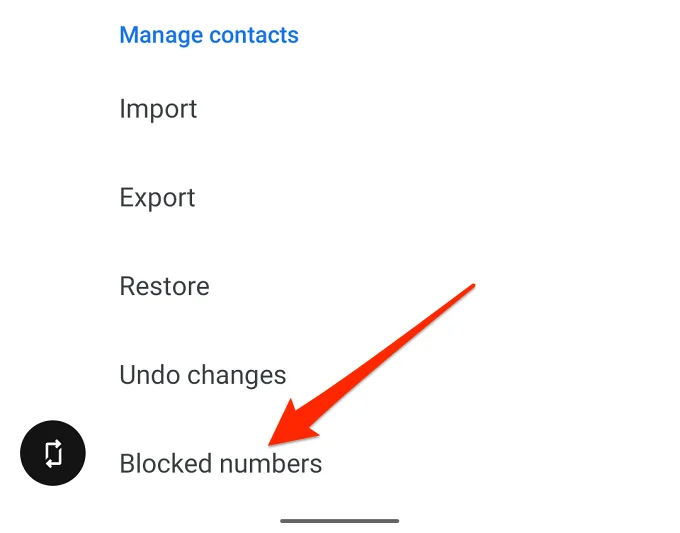
- Chạm vào biểu tượng x bên cạnh số bị chặn và chọn Mở khóa trên lời nhắc.
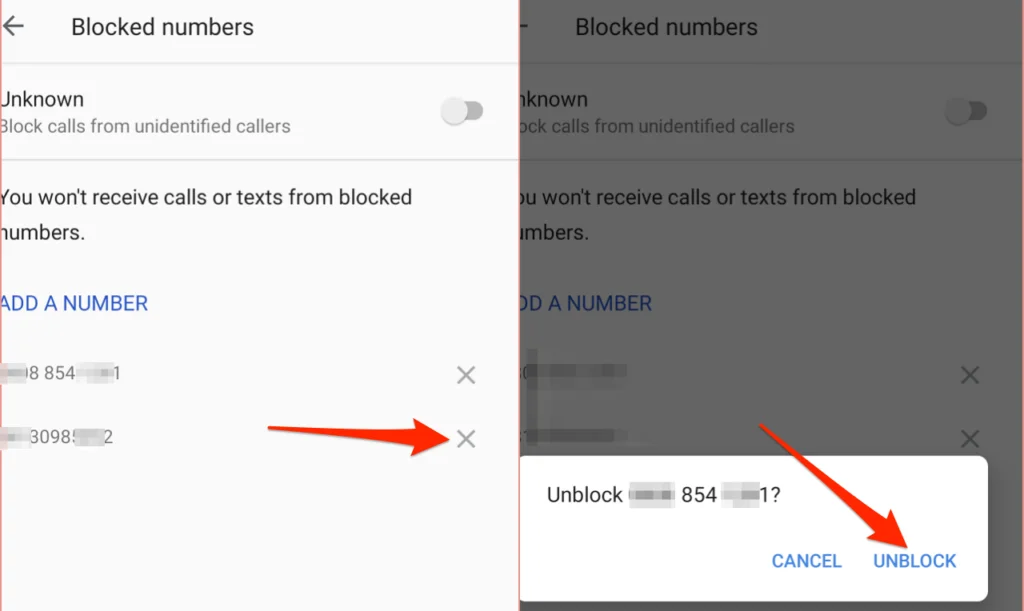
4. Bỏ chặn Số / Liên hệ từ Ứng dụng Tin nhắn
Khi bạn báo cáo một SMS hoặc MMS là spam, Android sẽ thêm số này vào danh sách các liên hệ bị chặn. Dưới đây là cách kiểm tra các số bị chặn qua ứng dụng Tin nhắn mặc định và cách bỏ chặn chúng:
- Mở ứng dụng Tin nhắn, chạm vào biểu tượng menu ba chấmvà chọn Spam và bị chặn.
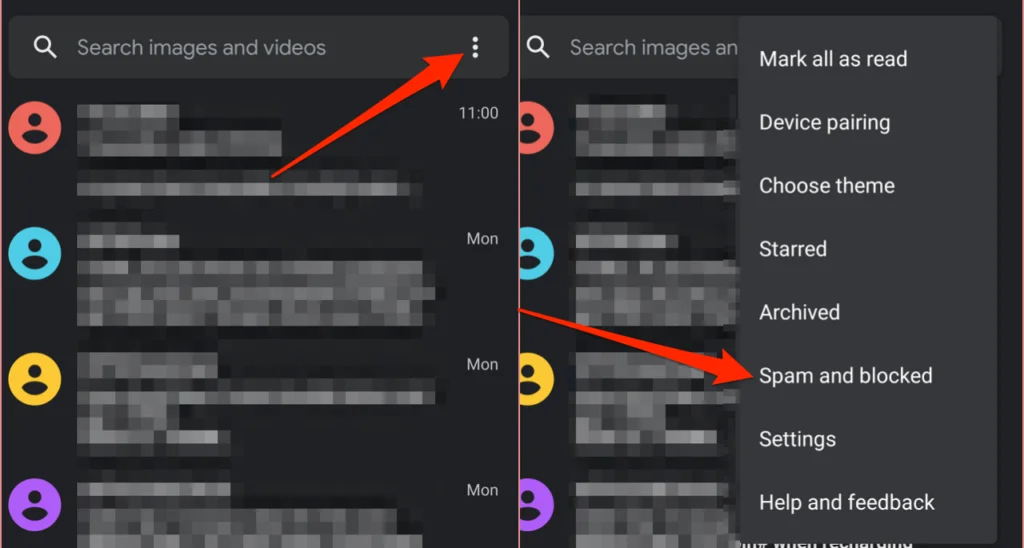
- Chọn cuộc trò chuyện từ số / liên hệ bạn muốn bỏ chặn và chọn Mở khóa trên trang tiếp theo.
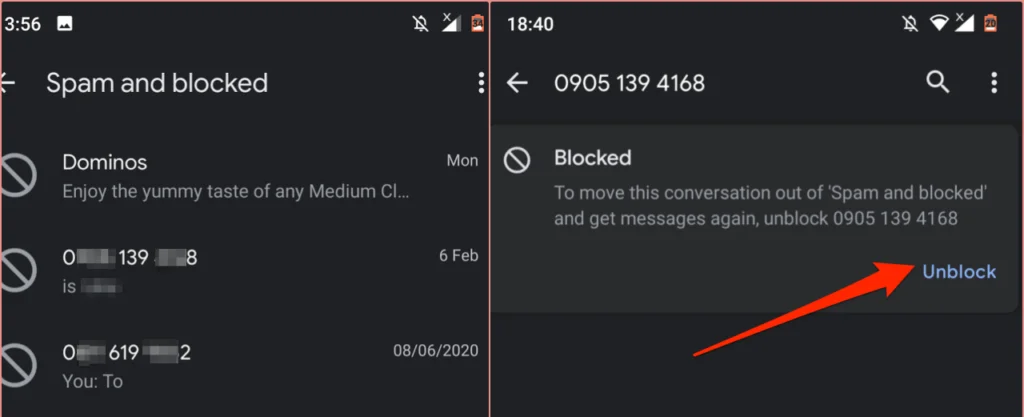
Bỏ chặn danh bạ bằng ứng dụng của bên thứ ba
Nếu bạn đã chặn một liên hệ qua các ứng dụng ID người gọi của bên thứ ba, bạn có thể không nhận được cuộc gọi hoặc tin nhắn từ người đó — ngay cả khi số đó không có trong danh sách liên hệ bị chặn trên thiết bị của bạn. Kiểm tra chi tiết liên hệ trên ứng dụng hoặc mở danh sách các số bị chặn trong menu cài đặt của ứng dụng và bỏ chặn số đó.
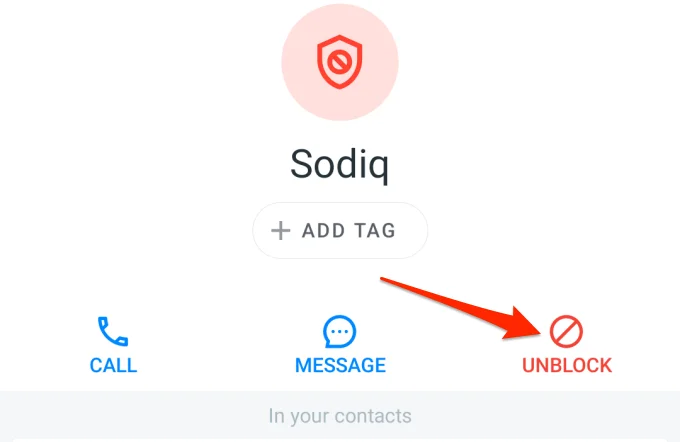
Tốt hơn, hãy đặt ứng dụng điện thoại hệ thống đi kèm với thiết bị của bạn làm ứng dụng mặc định cho các cuộc gọi điện thoại.
Hướng tới Cài đặt > Ứng dụng và thông báo > Ứng dụng mặc định > Ứng dụng điện thoại và chọn ứng dụng điện thoại Android mặc định của hệ thống.
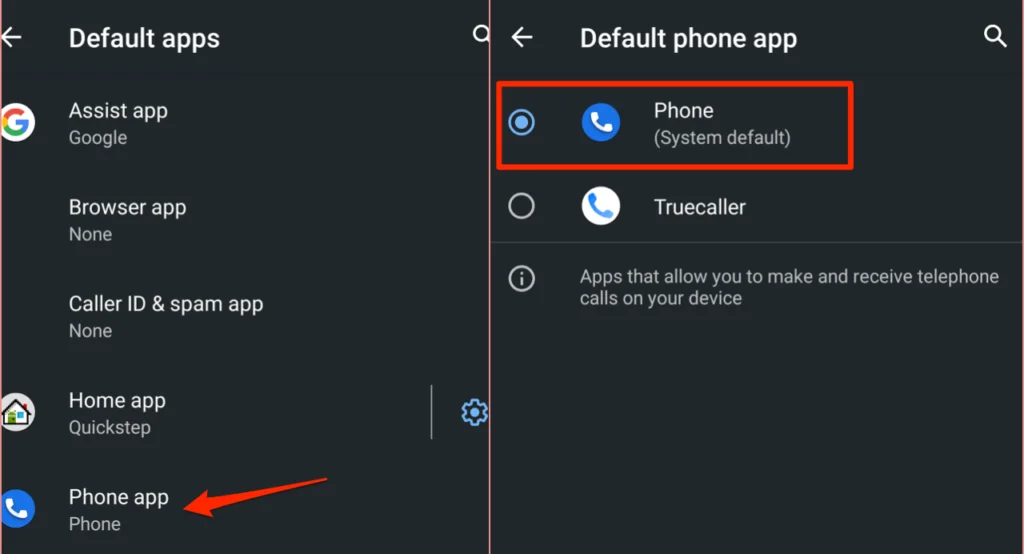
Chặn và bỏ chặn các số khi cần thiết
Điều quan trọng là phải nêu rõ rằng số lượng chặn và bỏ chặn là các hành động dành riêng cho thiết bị. Chuyển thẻ SIM của bạn sang một thiết bị khác là một phương pháp gián tiếp và dễ dàng để bỏ chặn một số.
Đặt lại iPhone hoặc điện thoại thông minh Android của bạn về mặc định ban đầu cũng sẽ xóa danh sách liên hệ bị chặn và bỏ chặn tất cả các số. Mặc dù điều đó là cực đoan – vì bạn sẽ mất các tệp và cài đặt của mình – đó là một phương pháp hợp lệ để bỏ chặn các liên hệ và chúng tôi đang đưa nó ra khỏi đó cho mục đích giáo dục.
Hãy cho chúng tôi biết nếu bạn có thắc mắc hoặc đề xuất.

